Win10系统运行软件提示不受信任解决方法
更新时间:2024-06-01 11:07:05作者:bianji
Win10系统相对其他操作系统来说,比较稳定,但再稳定的操作系统同样也是会出现各种各样的问题,比如最近就有用户反映运行程序的时候一直提示不受信任,导致程序运行失败。那么,程序不受信任怎么办呢?还有不知道的朋友一起详细了解下吧!
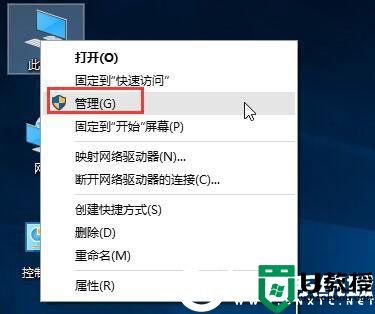
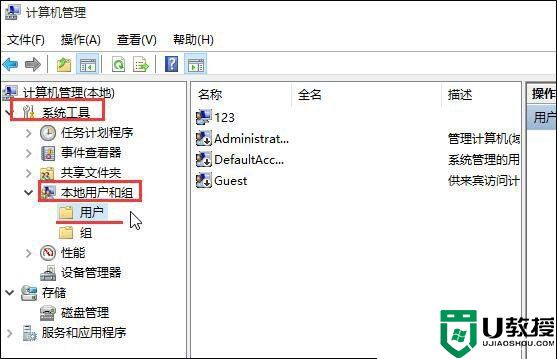
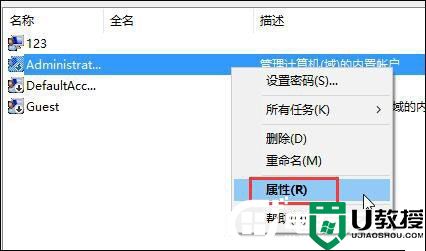
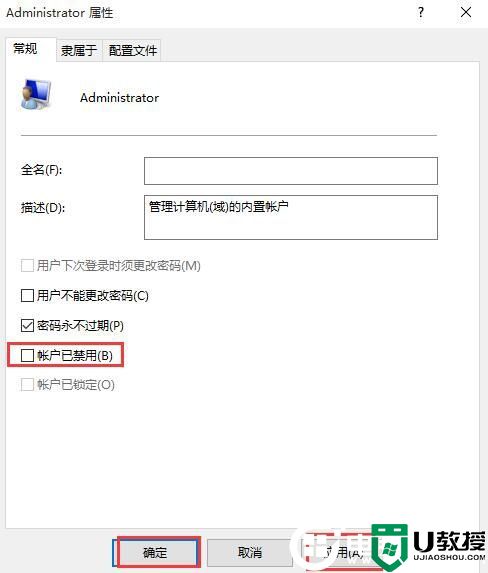
Win10运行程序提示不受信任的解决方法:
1、鼠标右键点击“此电脑”选择“管理”;
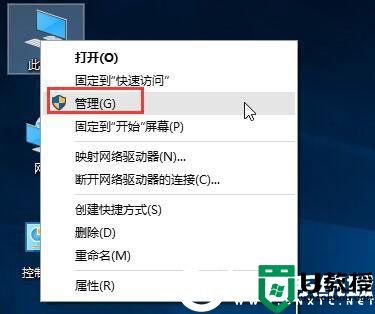
2、在计算机管理窗口中,依次打开“系统工具→本地用户和组→用户”;
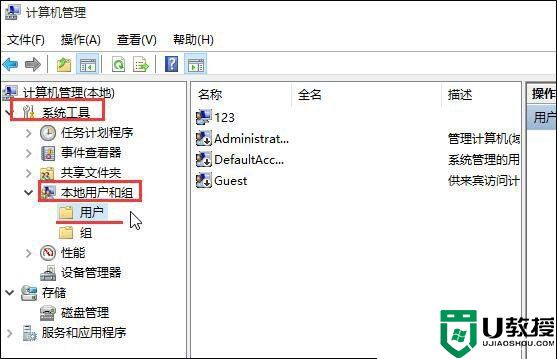
3、在右边找到“Administrator”鼠标右键点击“属性”;
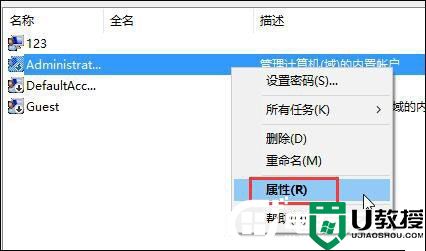
4、然后在窗口中,取消勾选“帐户已禁用”点击“应用→确定”即可。
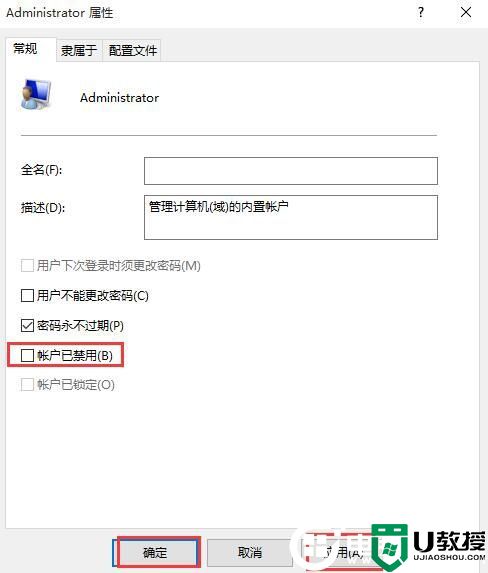
以上就是小编带来得Win10系统运行软件提示不受信任解决方法,想了解更多内容可以对电脑系统城进行关注!
Win10系统运行软件提示不受信任解决方法相关教程
- win7运行软件不兼容怎么办丨win7运行软件不兼容解决方法
- 微软提醒不要删除受信任的根证书,删除将导致系统故障
- w8.1运行软件提示缺少mscomctl.ocx的解决方法【图文】
- win10系统提示SearchIndexer.exe无法运行游戏的解决方法
- win7无法运行vs2010提示找不到指定文件的解决方法
- w8系统运行程序提示msg:xxxx.exe–无法找到入口的解决方法
- win7谷歌浏览器提示该网站的安全证书不受信任怎么办
- win7系统如何禁止运行指定软件具体解决方法
- win8系统开机提示音频服务未运行的解决方法【图文】
- Windows10运行h1z1提示“系统资源不足”如何解决
- 5.6.3737 官方版
- 5.6.3737 官方版
- Win7安装声卡驱动还是没有声音怎么办 Win7声卡驱动怎么卸载重装
- Win7如何取消非活动时以透明状态显示语言栏 Win7取消透明状态方法
- Windows11怎么下载安装PowerToys Windows11安装PowerToys方法教程
- 如何用腾讯电脑管家进行指定位置杀毒图解

